Como criar um cartão de felicitações com o MS Word
Publicados: 2020-10-26O Microsoft Word pode fazer muito mais além da suavidade de fazer relatórios e currículos. Possui um conjunto capaz de ferramentas gráficas para ajudá-lo a criar documentos gráficos enriquecidos, como cartões de felicitações. Você também pode recorrer ao Word e criar um cartão de felicitações para todas as ocasiões com seus filhos. As crianças não ficarão atoladas nos recursos, ao contrário de uma ferramenta de editoração eletrônica ou de um editor gráfico.
Neste tutorial do Word, criaremos um cartão de felicitações do zero para mostrar como pode ser fácil para qualquer pessoa.
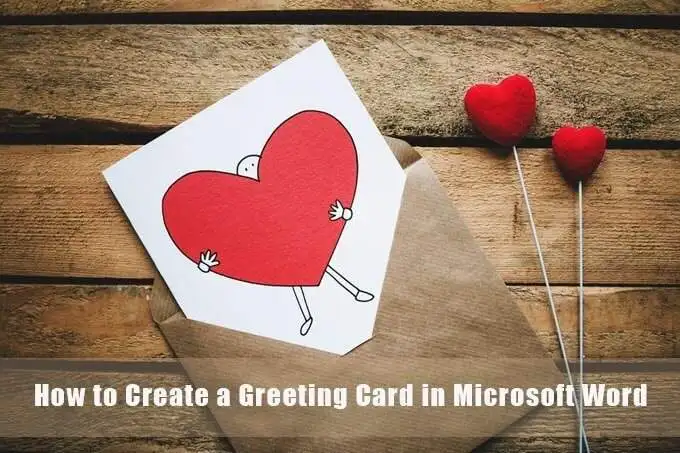
Como criar um cartão de felicitações com o Microsoft Word
Antes de se sentar para criar um cartão de felicitações no Word, você precisa decidir se deseja que ele seja plano como um cartão postal ou um cartão dobrado como um cartão Hallmark. Os cartões comemorativos também vêm em todas as formas e tamanhos, de A0 (84,1 x 118,9 cm) a A10 (2,6 x 3,7 cm). Essas escolhas ditarão todas as outras decisões de projeto que se seguem.
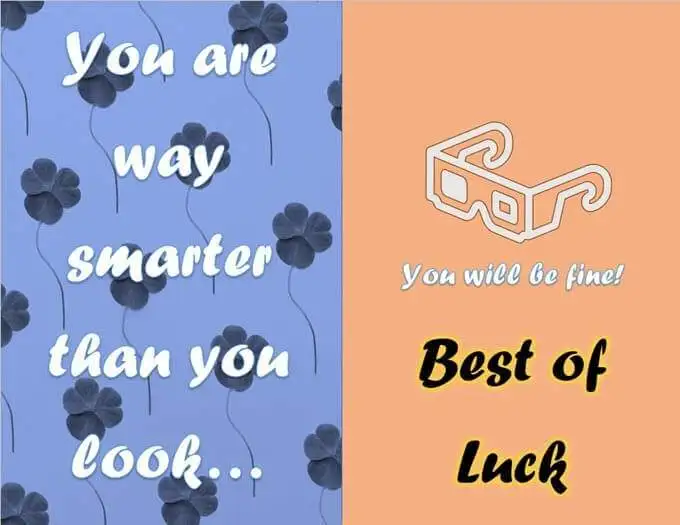
1. Abra um documento em branco
Abra o Microsoft Word e selecione um documento em branco. Use esta tela em branco para adicionar suas próprias ideias sobre o que um cartão pode ser. Você pode adicionar fotos, formas, texto, Word Art e até modelos 3D.
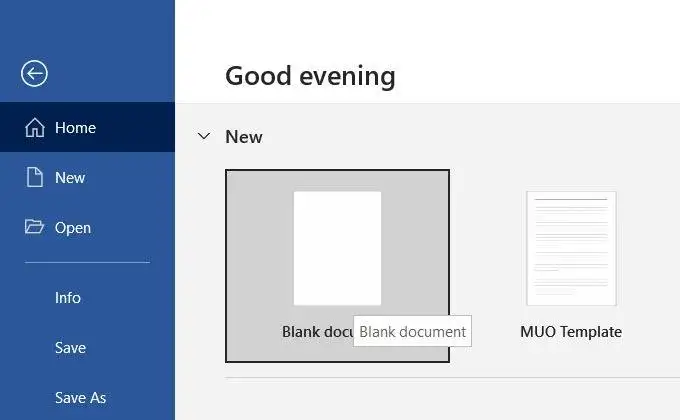
2. Configure a orientação e o layout
Os cartões de felicitações são geralmente dispostos na paisagem. O modo paisagem também funciona melhor com imagens.
Para alterar o layout de retrato para paisagem, vá para Faixa de opções > Layout > Grupo de configuração de página > Orientação > Paisagem .
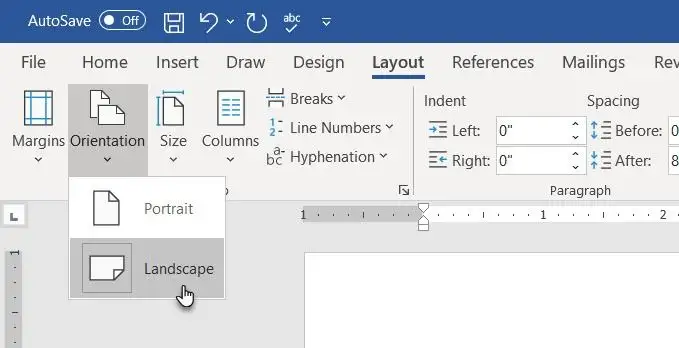
Selecione Tamanho no Grupo de layout de página para escolher um dos tamanhos padrão na lista suspensa. Você também pode usar um tamanho personalizado acessando Tamanho do papel na parte inferior do menu suspenso.
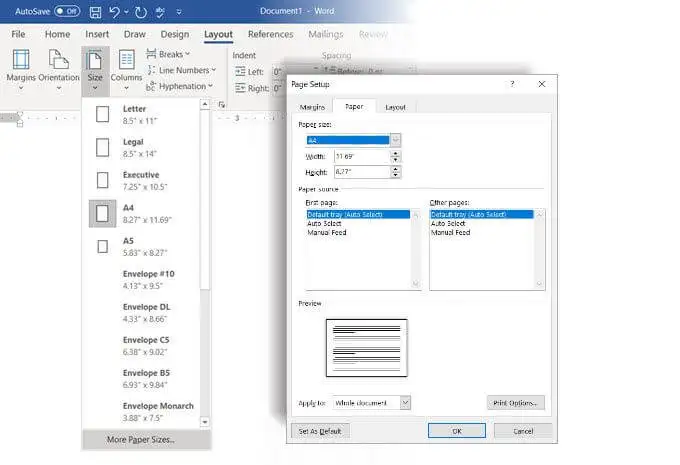
Dica: Use a guia Margens na caixa de diálogo Configurar página para reduzir as margens se desejar que a imagem cubra o papel.
3. Equilibre tudo com linhas de grade
Você não precisa encher seu documento. O espaço em branco ajuda a equilibrar o texto com os gráficos. Ative Linhas de grade e guias de alinhamento para alinhar objetos no documento com precisão. As linhas de grade não são impressas. Você também pode decidir não usar linhas de grade e, em vez disso, alinhar tudo com seu olho.
Vá para Exibir > Linhas de grade.
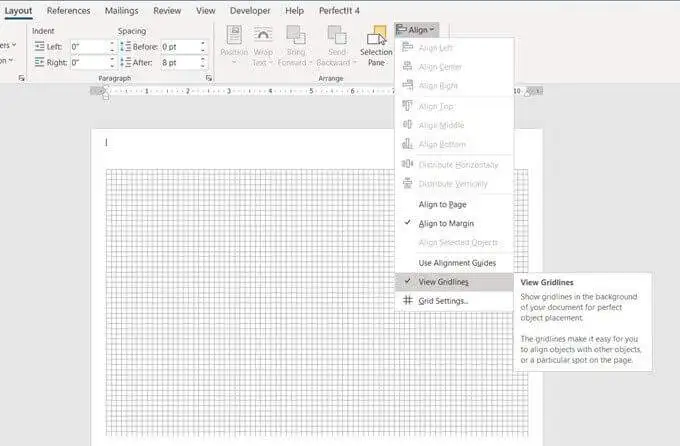
Selecione seu gráfico no documento. Vá para a guia Formatar à direita da faixa de opções. Para uma forma selecionada, a guia lerá Shape Format .
Selecione Alinhar > Configurações de grade .
Use as configurações para ativar o recurso Snap-to, exibir guias de alinhamento e alterar a distância entre as linhas de grade.
Como diz este artigo de suporte do Microsoft Word, o recurso Snap To só funciona no modo de impressão.
4. Divida sua página pela dobra
Para cartões que dobram ao meio, você pode dividir a página ao meio. Existem diferentes maneiras de fazer isso Word. Para nosso tutorial, usaremos a forma da linha e a colocaremos no centro da página.
Vá para Inserir > Formas > Linha . Pressione a tecla Shift e desenhe uma linha vertical no meio da página.
Qualquer novo conteúdo na página pode deslocar esse separador. Para mantê-lo exatamente no meio, selecione o ícone Opções de layout que está suspenso acima da linha selecionada.
Selecione Corrigir posição na página . Em seguida, selecione Ver mais .
Nas configurações de Layout , corrija a posição da forma da linha definindo os alinhamentos Horizontal e Vertical .

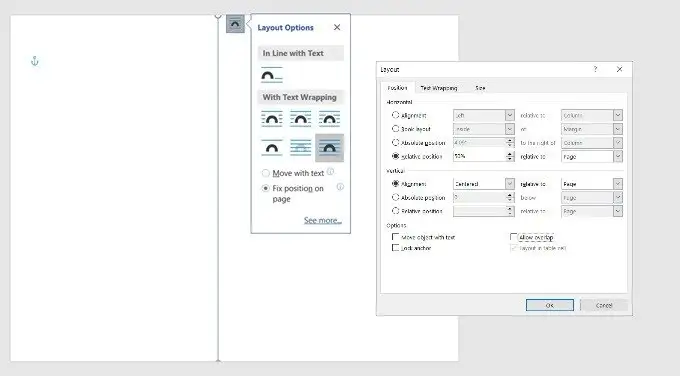
5. Comece a adicionar seus gráficos
É hora de adicionar gráficos que correspondam ao tema do cartão. Use fotos gratuitas ou carregue as suas próprias para personalizar o cartão. Selecione Inserir > Imagens para inserir uma imagem em seu documento. O Microsoft Word fornece imagens de banco de imagens, mas é sempre melhor usar sua própria imagem para dar um toque pessoal.
Neste tutorial, usamos uma imagem do Pexels.com.
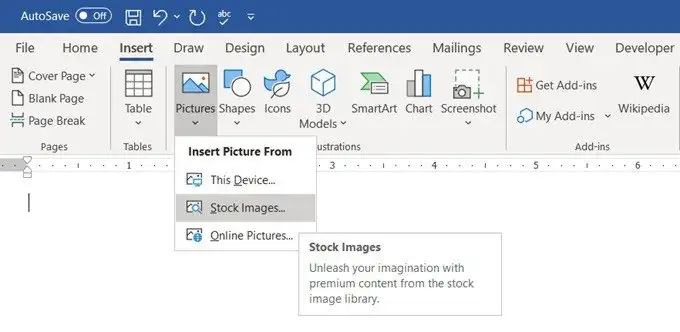
Você também pode preencher a página inteira com a imagem se a definir como plano de fundo. Vá para Design > Cor da página > Efeito de preenchimento .
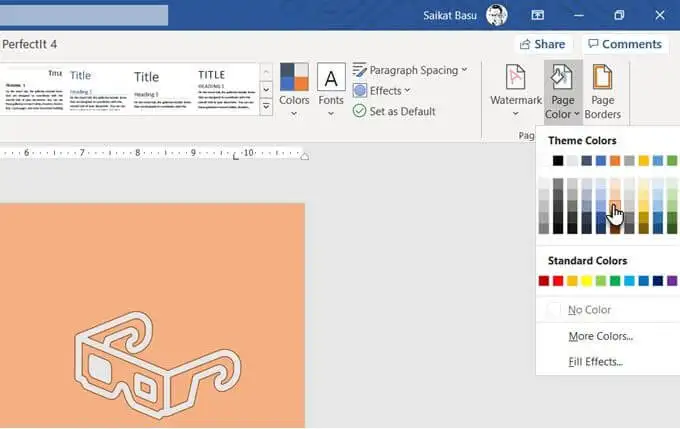
A guia Imagem permite que você use sua própria foto ou qualquer imagem Creative Commons obtida com uma Pesquisa do Bing como um preenchimento de imagem para a página. Você pode ver a visualização antes de inseri-la no documento.
6. Escolha Fontes Bonitas
O cartão tem a sua imagem. Agora, você tem que trabalhar no texto e outros conteúdos.
Vá para Inserir > Grupo de texto . Você pode selecionar uma caixa de texto para inserir texto ou escolher Word Art . Como existem vários estilos de arte do Word disponíveis, você não precisa pensar muito em estilizar seu texto.
Alternativamente, você tem que trabalhar com Shape Fill , Shape Outline e Shape Effects se você optar por texto simples.
Todas as opções são facilmente acessíveis na guia Formato da forma na Faixa de opções e são intuitivas de usar.

As opções de texto dentro de uma caixa de texto no Microsoft Word vêm com formatação avançada. Por exemplo, você pode começar com uma fonte legal, definir o tamanho de fonte certo e dar a cor de fonte certa. Em seguida, selecione a caixa de texto e clique com o botão direito para abrir o menu de contexto. Selecione Formatar forma para exibir uma barra lateral com todas as opções de forma e texto .
As opções de texto são organizadas em:
- Preenchimento e contorno de texto
- Efeitos de texto
- Layout e propriedades
Brinque com preenchimentos, gradientes e transparência para decorar seu texto. A combinação estética também vai depender da imagem que serve de fundo para o texto.
Neste tutorial, demos ao texto um “brilho” para aumentar a sensação comemorativa do cartão.
Dica: Atenha-se a um ou dois tipos de letra para torná-lo menos perturbador. Além disso, escolha um tipo de letra que reflita o clima do evento e formate-o com a cor que melhor combina com o plano de fundo ou os gráficos. Embora você possa instalar fontes criativas no Microsoft Word, nem todas imprimirão bem.
7. Visualizar e imprimir
Seu cartão está pronto com sua combinação de imagens, cores e texto. Faça uma prova na tela primeiro e depois imprima em papel barato. Procure por erros de digitação no texto e verifique se todos os elementos estão alinhados corretamente.
Preste muita atenção às margens, pois as diferenças podem afetar o layout final. Se você estiver imprimindo um cartão dobrável, use a amostra para ver se a dobra está no lugar certo e não corta um gráfico ou o texto.
Traga o papel de boa qualidade e imprima seu primeiro cartão. Se estiver fazendo várias cópias, é sempre bom verificar a qualidade do toner ou da tinta após alguns lotes.
Seu cartão está pronto
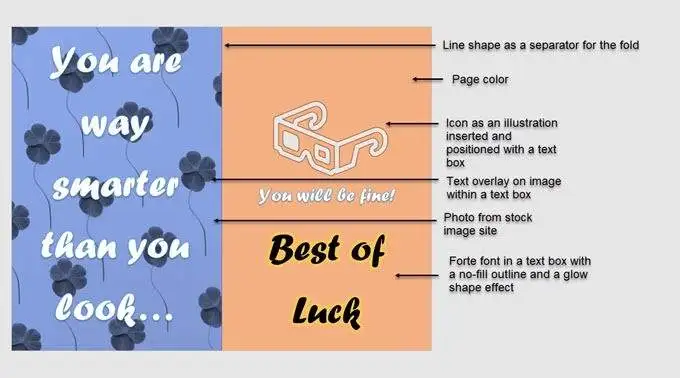
Os recursos gráficos do Word podem ser limitados quando você cria um cartão de felicitações com o Word, mas podem fazer um trabalho adequado.
Os modelos são a maneira mais rápida de obter um cartão de felicitações do Microsoft Word. Mas eles vão te dar a alegria de fazer o seu próprio para alguém especial? Talvez você possa usar os modelos de cartão de felicitações como inspiração para criar o seu próprio.
Além disso, experimente o Microsoft Publisher com a ajuda deste guia. É uma alternativa melhor ao Microsoft Word, pois destina-se a editoração eletrônica de todos os tipos.
